photoshop 滤镜打造简洁清爽的天空壁纸
摘要:最终效果1、新建一个壁纸大小的文件。2、按字母“D”,把前,背景颜色恢复到默认的黑白,再执行滤镜—渲染&...
最终效果
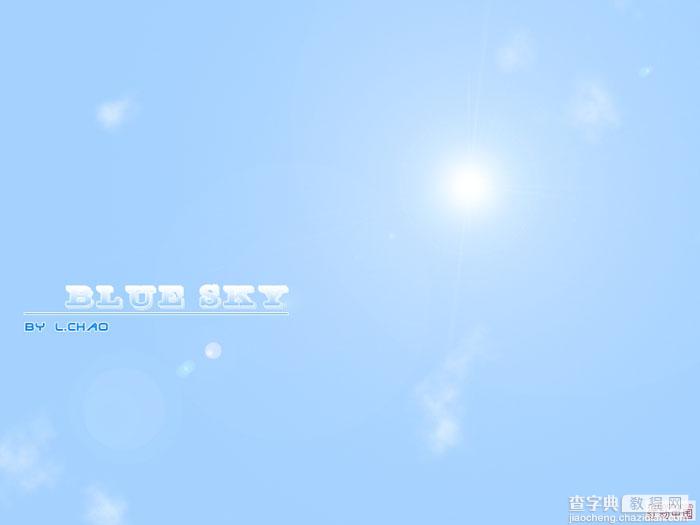
1、新建一个壁纸大小的文件。
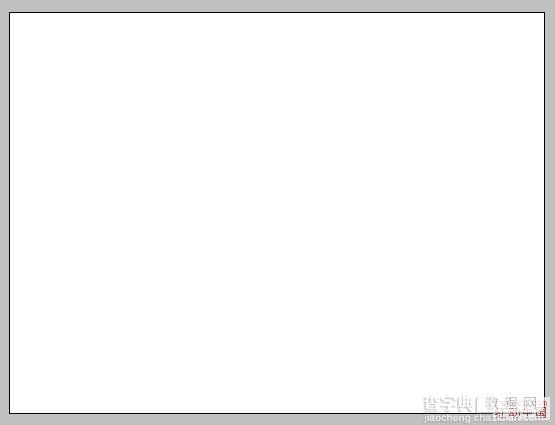
2、按字母“D”,把前,背景颜色恢复到默认的黑白,再执行滤镜—渲染—云彩。

3、按Ctrl + M 调整曲线,把画面调亮,参数设置如下图。
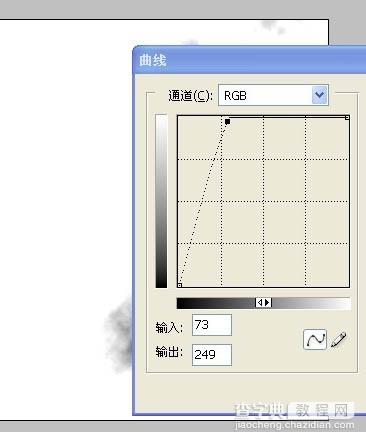
4、执行图像—调整—渐变映射,颜色设置为白色到#a4d1ff渐变,如下图。
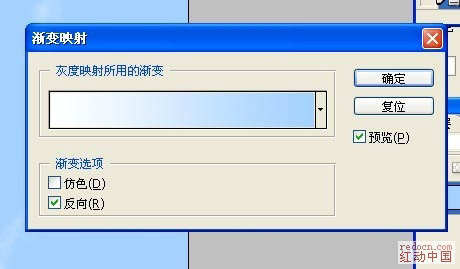
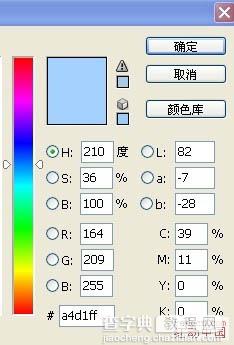
5、执行滤镜—渲染—镜头光晕,参数设置及效果如下图。
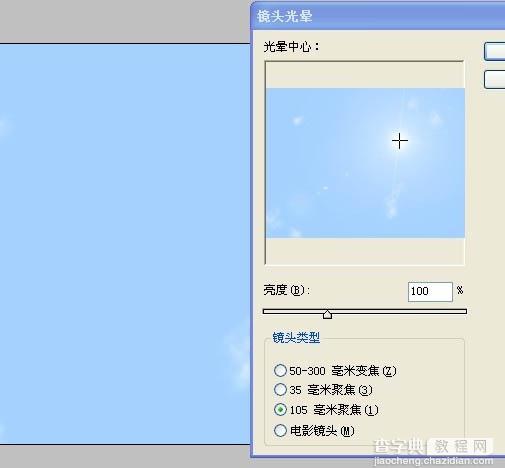

最后加上文字,完成最终效果。
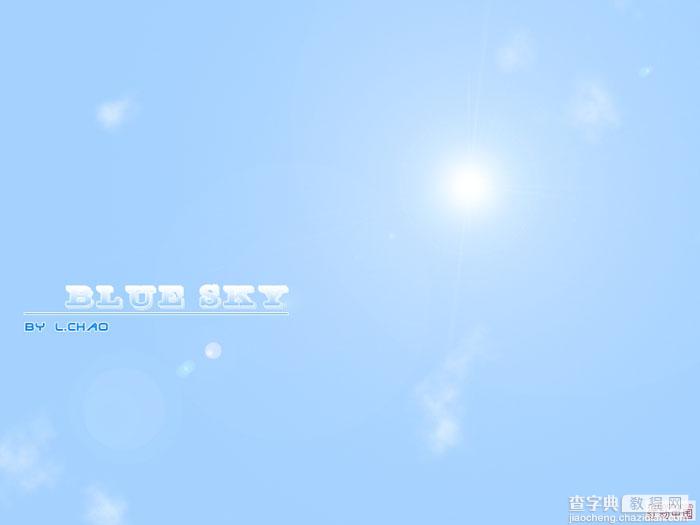
【photoshop 滤镜打造简洁清爽的天空壁纸】相关文章:
